PPT如何制作出电影级别的文字与视频背景特效动画呢?一起来试试吧!
1.插入两个矩形框。点击【插入】-【形状】-【矩形】,分别调整它们的大小,如图1
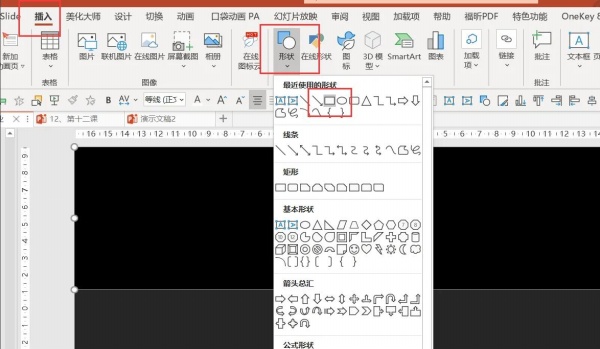
2.鼠标右键点击矩形框-【设置形状格式】-【纯色填充为黑色】-【无线条】,如图2
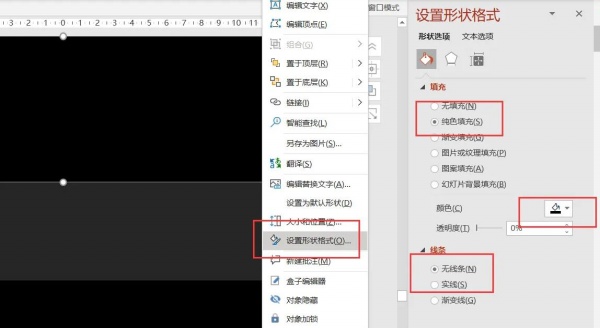
3.插入文本框,编辑文本,调整字号和颜色,如图3
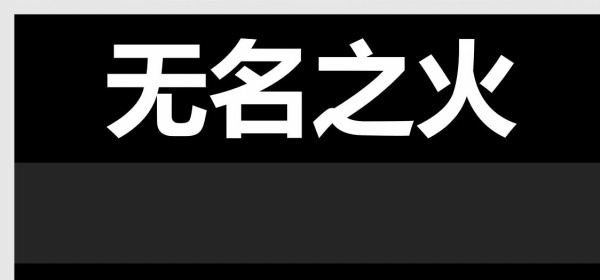
4.制作镂空文字。按Ctrl,先点击矩形框,再点击文本框,点击【形状格式】-【合并形状】-【剪除】,如图4-5
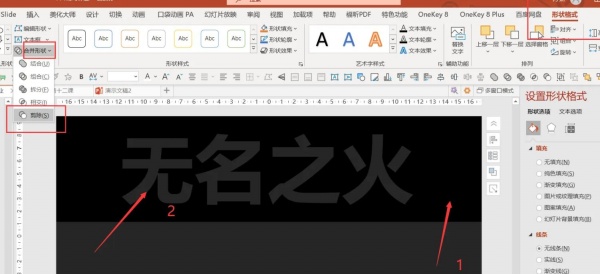
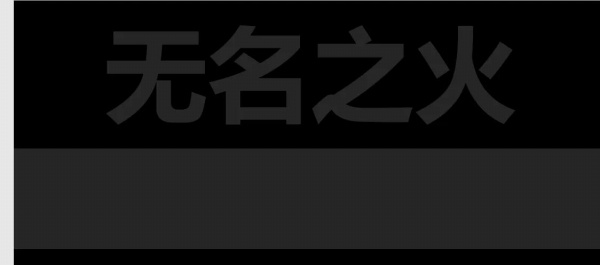
5.再插入两个黑色矩形框,大小与镂空文本一致,如图6
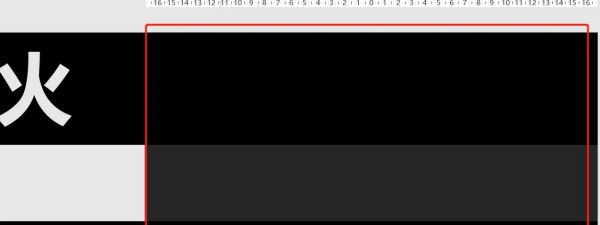
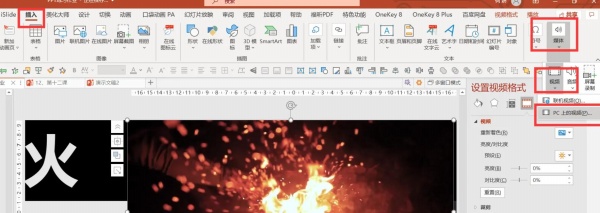
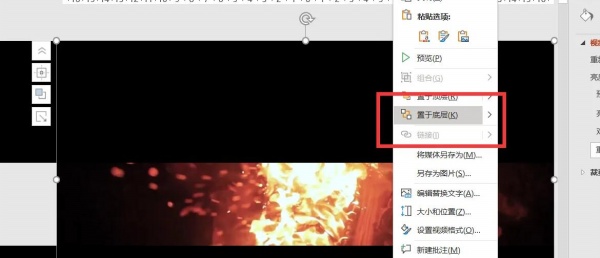
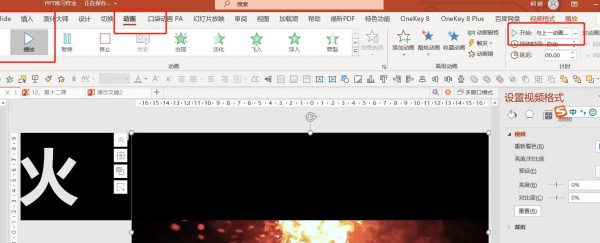
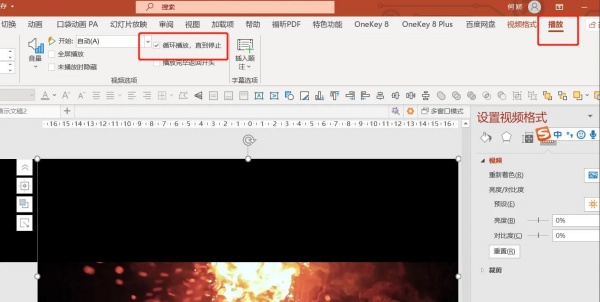
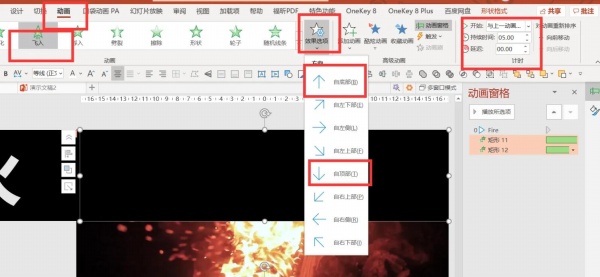
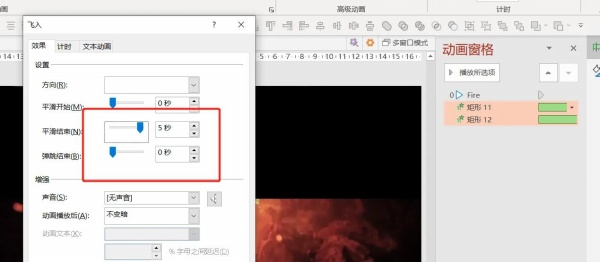
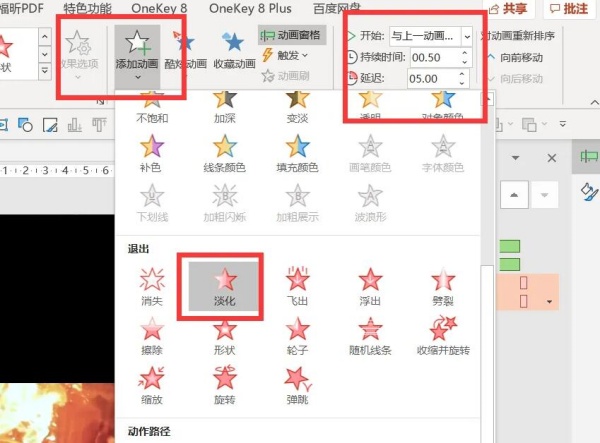
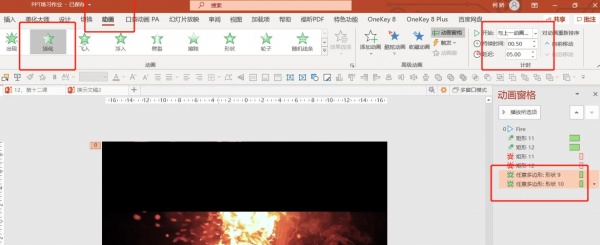
14.精美的电影级别文字与视频背景特效就完成了,如图15

猜你在找
网友评论